SSD යනු ෆ්ලෑෂ් මතක චිප් මත පදනම් වූ ඩිජිටල් තොරතුරු පටිගත කිරීමේ උපකරණයකි, එයින් අදහස් කරන්නේ යාන්ත්රික මූලද්රව්ය නොමැති වීමයි. ඉහළ කාර්ය සාධනයක්, තරමක් ඉහළ මිලක් සහ සීමිත නැවත ලිවීමේ චක්ර සංඛ්යාවක් SSD සහ චුම්බක තැටි ධාවකයන් අතර ප්රධාන වෙනස්කම් වේ. අවසාන අංගය මූලික වශයෙන් පරිගණකයේ ක්රියාකාරිත්වය වැඩි දියුණු කිරීම සඳහා ඝණ-තත්ත්ව ධාවකයන්ගේ අයිතිකරුවන්ගේ හෝ එවැනි උපකරණයක් වින්ඩෝස් 7 හෝ 10 x64 ස්ථාපනය කිරීමට මිලදී ගැනීමට අදහස් කරන අයගේ මනස උද්දීපනය කරයි. මෙම ක්රියා පටිපාටිය ප්රායෝගිකව පද්ධති දෙකෙහිම වෙනස් නොවේ. එබැවින්, Windows 7 හි SSD සැකසුම Windows 10 ට සම්පූර්ණයෙන්ම සමාන බව අපට සමානව උපකල්පනය කළ හැකිය.
මෙම ලිපියෙන් අපි SSD එකක් සකසන්නේ කෙසේද, එය මත මෙහෙයුම් පද්ධතියක් ස්ථාපනය කරන්නේ කෙසේද සහ එවැනි ධාවකයක ආයු කාලය දීර්ඝ කිරීම සඳහා වින්ඩෝස් 7 හෝ 10 පරාමිති කිහිපයක් වින්යාස කරන්නෙමු. කාරණය නම්, “හත” හෝ “දස” ක්රියාත්මක වන විට නැවත නැවතත් පද්ධති කොටස වෙත ප්රවේශ වන්නේ සමහර ලිපිගොනු කියවීමට පමණක් නොව, තාවකාලික ලිපිගොනු තැටියට, පේජිං ගොනුවකට ලියන අතර සුචිගත කිරීම සිදු කරයි. මෙම සහ වෙනත් සමාන ක්රියා මගින් SSD හි ක්රියාකාරී සම්පත සැලකිය යුතු වේගයකින් භාවිතා කරනු ඇති අතර තැටිය බලාපොරොත්තු වූවාට වඩා වේගයෙන් ගෙවී යනු ඇත.
තාවකාලික ගොනු මාරු කිරීම
"Temp" බහලුම යනු Windows 7 හෝ 10 මෙහෙයුම් වලදී අතරමැදි ගණනය කිරීම් සහිත ගොනු ගබඩා කිරීම සඳහා වන නාමාවලියකි. Windows 7 හෝ 10 ස්ථාපනය කිරීමෙන් පසු මෙම සේවා ෆෝල්ඩරය දෘඪ තැටියට මාරු කළ යුතුය පරිගණකය, පරිශීලකයාට පාහේ අදෘශ්යමාන ලෙස ප්රයෝජනවත් වනු ඇත, නමුත් SSD හි සේවා කාලය වැඩි කරයි.
මෙය පහත පරිදි සිදු කෙරේ:
- සන්දර්භය මෙනුව "මගේ පරිගණකය" වෙත ගොස් එය "ගුණාංග" ලෙස අමතන්න. නැතහොත් "ආරම්භක" බොත්තම මත දකුණු-ක්ලික් කර පතන මෙනුවෙන් "පද්ධතිය" තෝරන්න.
- වම් රාමුව තුළ, "උසස් සැකසුම්" ටැබය මත ක්ලික් කරන්න.
- "උසස්" ටැබයට ගොස් "පරිසර විචල්යයන් ..." බොත්තම මත ක්ලික් කරන්න, තිර පිටපතෙහි මෙන්.
- ඊළඟට, පරිසර විචල්යවල නව අගයන් සකසා ඇත.
- "Temp" බහලුම තෝරන්න සහ "වෙනස් කරන්න" ක්ලික් කරන්න.
![]()
- "පෙරනිමි" පේළියේ, තාවකාලික ගොනු ගබඩා කරනු ලබන බහලුම වෙත සම්පූර්ණ මාර්ගය සකසන්න. HDD කොටස් ලැයිස්තුවේ මුලින්ම ඇති තැටියට ඒවා මාරු කිරීම රෙකමදාරු කරනු ලැබේ.
- අපි "Tmp" නාමාවලිය සඳහාද එසේ කරන්නෙමු.
මෙතැන් සිට, චුම්බක තැටිය Windows 7 හෝ 10 x64 හි සේවා ගොනු ගබඩා කරනු ඇත, SSD අනවශ්ය ඇඳුම් සහ ඉරී යාමෙන් ඉතිරි කරයි.
නිද්රා මාදිලිය අක්රිය කිරීම
Sleep mode හෝ hibernation - පරිගණකය වසා දමා RAM හි අන්තර්ගතය hiberfil.sys ගොනුවේ පද්ධති තැටියට ලියයි. මෙම මාදිලිය මඟින් Windows 7 හෝ 10 ධාවනය වන පරිගණකයක් ඉක්මනින් ක්රියාත්මක කිරීමට හැකි වේ. විශාල මතක ප්රමාණයක් (8 GB හෝ ඊට වැඩි) ඇති පරිගණක සඳහා, SSD ඇඳීමේ මෙම සාධකය වඩාත් අදාළ වේ. ඝන-තත්ත්ව ධාවකයක් මත අනවශ්ය තොරතුරු අනවශ්ය ලෙස නැවත ලිවීම වැළැක්වීම සඳහා, මෙහෙයුම් පද්ධතියේ නිසි වින්යාස කිරීම අවශ්ය වේ. ධාවකයේ ආයු කාලය වැඩි කිරීම සඳහා, ශිශිරතරණය අත්හැරීම වටී, විශේෂයෙන් 7 හෝ 10 කෙසේ හෝ ක්ෂණිකව ආරම්භ වේ.
- ශිශිරතරණය අක්රීය කිරීම "powercfg -H off" විධානය මඟින් පරිපාලක වරප්රසාද සමඟ දියත් කරන ලද විධාන රේඛාවට ඇතුළත් කර ඇත.
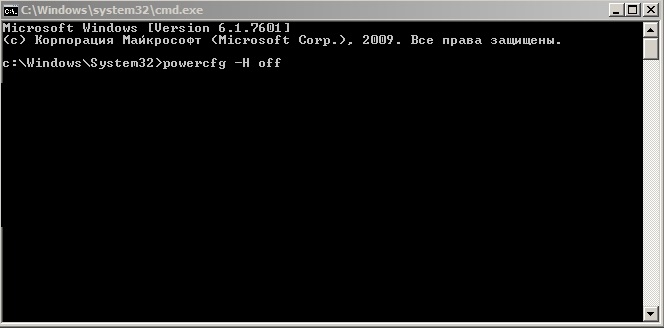
- එය ආරම්භක සෙවුම් තීරුවේ "cmd" විධානය භාවිතයෙන් හෝ ඩෙස්ක්ටොප් සන්දර්භය මෙනුව හරහා දියත් කෙරේ.
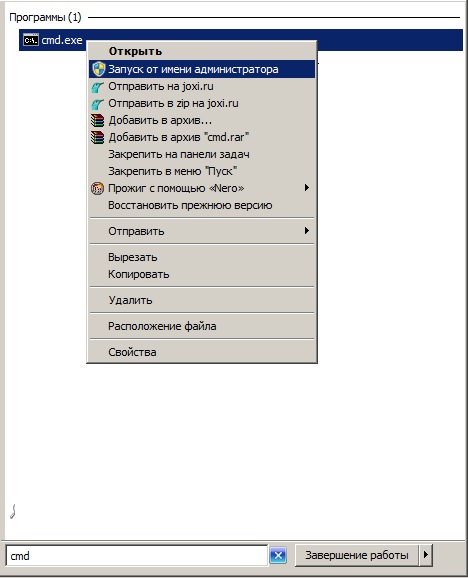
පිටු ගොනුව අක්රිය කිරීම
පිටු ගොනුව Windows 7 හෝ 10 විසින් භාවිතා කරනුයේ එහි වාරය ලැබෙන තෙක් අඩු RAM ප්රමාණයක් ඇති විට අඩුවෙන් භාවිතා කරන දත්ත ලිවීමටය. HDD සහ RAM අතර තොරතුරු හුවමාරු වීමේ වේගය බොහෝ සාධක මත රඳා පවතී, නමුත් RAM හි මෙහෙයුම් කාලයට වඩා සැලකිය යුතු ලෙස පහත් වේ. පේජිං ගොනුව කුඩා RAM ප්රමාණයක් සහිත පරිගණකයක වැඩ මන්දගාමී කරනවා පමණක් නොව, ඝන-තත්ත්ව ධාවකයට නැවත නැවත ලිවීම් අවශ්ය වේ. .
ඔබට වින්ඩෝස් 7 හෝ 10 හි SSD මෙහෙයුම් කාලය දීර්ඝ කිරීමට අවශ්ය නම්, පිටු ගොනුව අක්රිය කරන්න (RAM පොල්ලක් මිලදී ගැනීම වඩා හොඳය, එය කිසි විටෙකත් අතිරික්ත නොවේ). ඔබේ පරිගණකයෙන් උපරිම වේගය ලබා ගැනීම සඳහා, ඔබ ධාවකයේ වැඩ කරන සම්පත කැප කිරීමට සිදු වනු ඇත.
පේජින් ගොනුව අක්රිය කිරීම පහත පරිදි සිදු කෙරේ.
- පෙර ක්රමයේදී මෙන්, "උසස් පරාමිතීන්" වෙත යන්න.
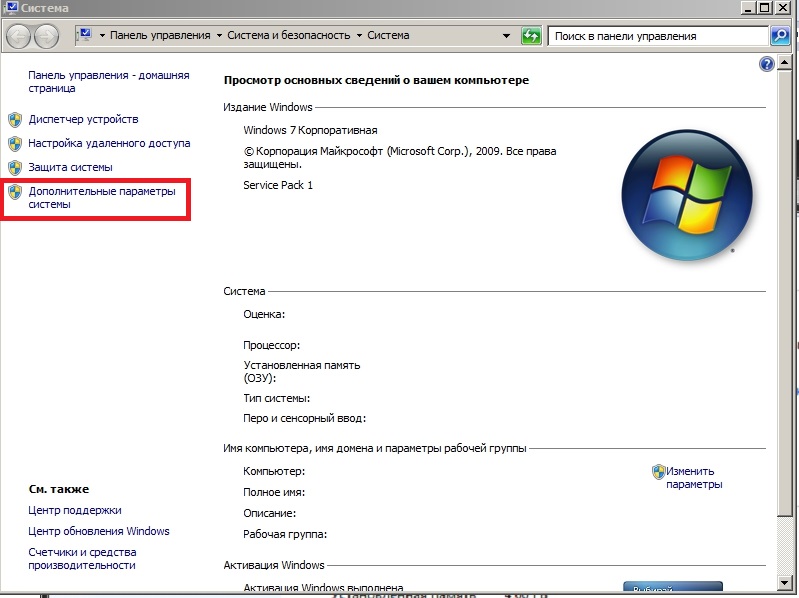
- "කාර්ය සාධනය" ටැබය තුළ, "විකල්ප" බොත්තම මත ක්ලික් කරන්න.
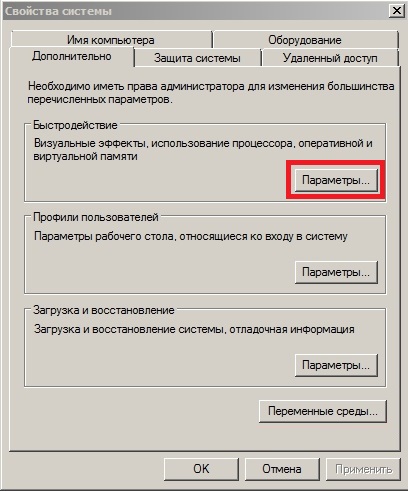
- පටිත්තෙහි, තිර පිටපතෙහි මෙන්, "වෙනස් කරන්න" ක්ලික් කරන්න.
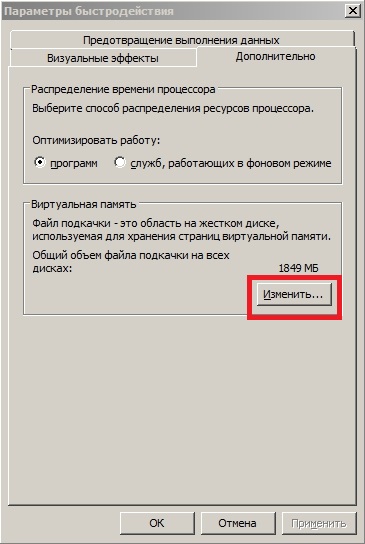
- "ස්වයංක්රීයව තෝරන්න..." විකල්පය සලකුණු නොකරන්න.
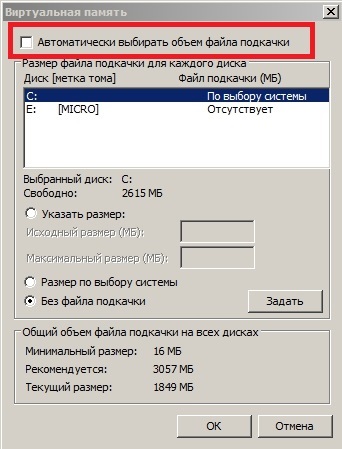
- ප්රේරක ස්විචය “පේජින් ගොනු නැත” යන ස්ථානයට ගෙන යන්න,
- ඔබට swap ගොනුවක් භාවිතා කිරීමට අවශ්ය නම්, HDD කොටස තෝරන්න, වඩාත් සුදුසු පළමු එක, සහ ස්ථාපිත RAM ප්රමාණයට සමාන pagefile සකසන්න.
ධාවක ප්රශස්තිකරණය අක්රීය කරන්න
Defragmentation යනු මාධ්ය මතුපිට විසිරී ඇති ගොනු කොටස් එකකට එකතු කිරීමේ ක්රියාවලියයි. NTFS ගොනු පද්ධතියේ අසම්පූර්ණකම හේතුවෙන් තැටියට තොරතුරු ලිවීමේදී ඛණ්ඩනය සිදු වේ. ලිපිගොනු කොටස් අසල්වැසි පොකුරුවල තිබුණාට වඩා කියවීමේ චුම්බක හිසට සැලකිය යුතු ලෙස වැඩි චලනයන් සිදු කිරීමට සිදු වීම නිසා ඛණ්ඩනය වීමේ ඉහළ මට්ටමක් ධාවකයේ ක්රියාකාරිත්වයට අහිතකර ලෙස බලපායි. නමුත් SSD මත, ලේඛන ඛණ්ඩනය කාර්ය සාධනයට ප්රායෝගිකව බලපාන්නේ නැත, එබැවින් එය defragment කිරීමට නිර්දේශ නොකරන අතර ඔබට කාලසටහනකට අනුව defragmentation අක්රිය කළ යුතුය (Windows 10 හි SDD defragmentation සැකසීම සහ අක්රිය කිරීම ස්වයංක්රීයව සිදු වේ).
- SSD තැටියේ ගුණාංග වෙත ගොස් "සේවා" ටැබයට යන්න.
- "Defragmentation ධාවනය කරන්න" ක්ලික් කරන්න.
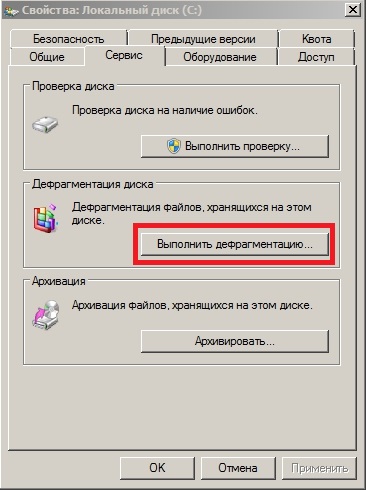
- "කාලසටහන සකසන්න" ක්ලික් කර "කාලසටහනට අනුව ධාවනය කරන්න" අසල ඇති කොටුව සලකුණු නොකරන්න.
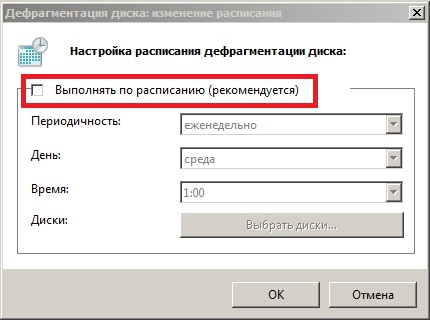
සුචිගත කිරීම
සුචිගත කිරීම යනු තැටියේ ගබඩා කර ඇති ගොනු පිළිබඳ දත්ත දර්ශකයක් ලෙස හැඳින්වෙන විශේෂ ලැයිස්තුවකට ඇතුළත් කිරීමේ ක්රියා පටිපාටියයි. Windows 7 හෝ 10 සහිත පරිගණකයක තොරතුරු සෙවීමට මෙම දත්ත අවශ්ය වේ. ඔබගේ SSD හි පුද්ගලික ලිපිගොනු සිය ගණනක් හෝ දහස් ගණනක් ගබඩා කර නොමැති නම් සහ තැටියේ යමක් සෙවීමේ අවශ්යතාවය කලාතුරකින් පැන නගී (මේ සඳහා ඔබට ක්රියාකාරීත්වය භාවිතා කළ හැකිය. Total Commander හෝ වෙනත් යෙදුම්වල), සුචිගත කිරීම අක්රිය කිරීම සාධාරණයි. මෙය ලිවීමේ මාදිලියේ ධාවකය වෙත ප්රවේශයන් සංඛ්යාව තරමක් අඩු කරනු ඇත. සැකසුම පහත පරිදි වේ.
- තැටිය තෝරන්න සහ සන්දර්භය මෙනුවෙන් "ප්රොපටීස්" තෝරන්න.
- තිර පිටපතේ මෙන්, "සුචිගත කිරීමට ඉඩ දෙන්න..." අසල ඇති කොටුව සලකුණු නොකරන්න.
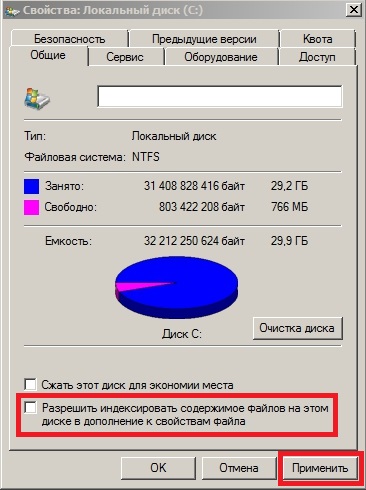
වැඩසටහන් හැඹිලිය
අන්තර්ජාල බ්රව්සර් වැනි බොහෝ යෙදුම්, මීළඟ වතාවේ ඉක්මනින් ප්රවේශ වීමට දත්ත හැඹිලිය භාවිතා කරයි. මෙහි තත්වය swap ගොනුව සහ තාවකාලික නාමාවලි සමඟ සමාන වේ: ඔබට උපරිම වේගය අවශ්ය නම්, SSD සම්පත පූජා කරන්න, ගබඩාව මිල අධිකයි - හැඹිලිය මාරු කරන්න හෝ ඔබේ දෘඪ තැටියේ බ්රව්සරය ස්ථාපනය කරන්න. .
විකල්පයක් ලෙස, බ්රවුසරයේ හැඹිලිය සහ අනෙකුත් වැඩසටහන් ගබඩා කරනු ලබන RAM තැටියක් සෑදීමට නොමිලේ RAM ප්රමාණය භාවිතා කරන්න. එවැනි තැටියක් සැකසීම සහ නිර්මාණය කිරීම සරල ක්රියාවලියකි, නමුත් එය එක් එක් යෙදුම සඳහා වෙනස් ලෙස පෙනේ, එය අපගේ ලිපියේ විෂය පථයෙන් ඔබ්බට ය.
ලකුණු ප්රතිසාධනය කරන්න
අපි වින්ඩෝස් 7 හෝ 10 හි පසුබැසීමේ ලකුණු නිර්මාණය කිරීම අක්රීය කරන්නෙමු, එය SSD හි සේවා කාලය කෙරෙහි ධනාත්මක බලපෑමක් ඇති කරයි.
- මෙය සිදු කිරීම සඳහා, "මගේ පරිගණකය" නාමාවලියෙහි "ගුණාංග" වෙත යන්න.
- "පද්ධති ආරක්ෂණ" ටැබය තුළ, පද්ධති තැටිය තෝරන්න සහ මානකරනය ක්ලික් කරන්න.
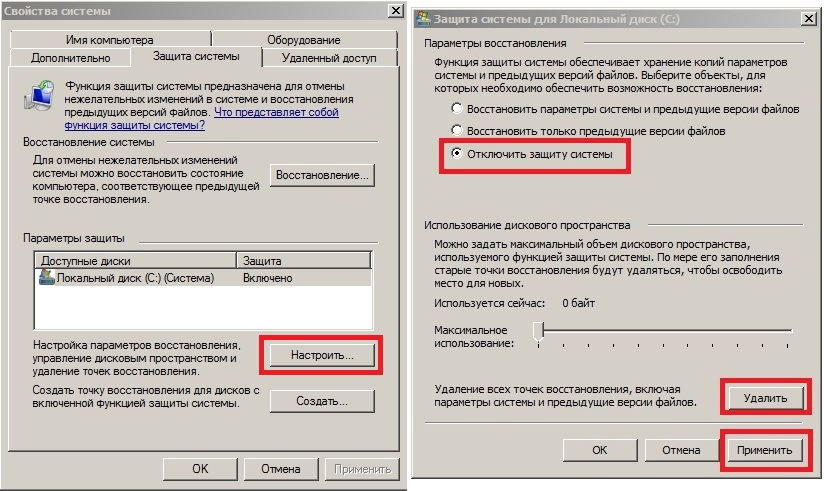
- ස්විචය "අක්රිය පද්ධති ආරක්ෂණ" ස්ථානයට ගෙන යන්න, "මකන්න" ක්ලික් කර වෙනස්කම් සුරකින්න.
සැකසුම් ක්රියාවලිය සරල කිරීම
SSD Mini Tweaker භාවිතා කරන විට, ඝන තත්වයේ ධාවකයක් භාවිතා කිරීම සඳහා Windows 7 හෝ 10 සැකසීම පියවර කිහිපයකින් සිදු කෙරේ.
- යෙදුම බාගත කරන්න, ස්ථාපනය කර දියත් කරන්න.
- අනවශ්ය විකල්ප අසල ඇති කොටු පරීක්ෂා කිරීම ඉහත ලබාගත් දැනුම භාවිතයෙන් සිදු කෙරේ.
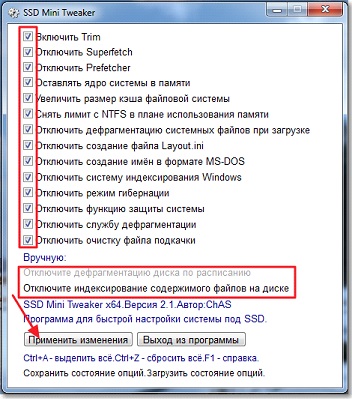
- "වෙනස්කම් යොදන්න" ක්ලික් කරන්න.
- පරිගණකය නැවත ආරම්භ කිරීමෙන් පසු නව පරාමිතීන් සැකසීම බලාත්මක වනු ඇත, එබැවින් අපි පද්ධතිය නැවත ආරම්භ කරමු.
SSD Mini Tweaker හි බොහෝ පරාමිතීන් සැකසීම අතින් සිදු කරනු ලැබේ, නමුත් වැඩසටහන හරහා, සැකසුම් කවුළු එක් ක්ලික් කිරීමකින් විවෘත වේ.
(11,681 වරක් පැමිණ ඇත, අද 1 පැමිණීම්)
තොරතුරු ආරක්ෂාව මත olimpoks.ru


























